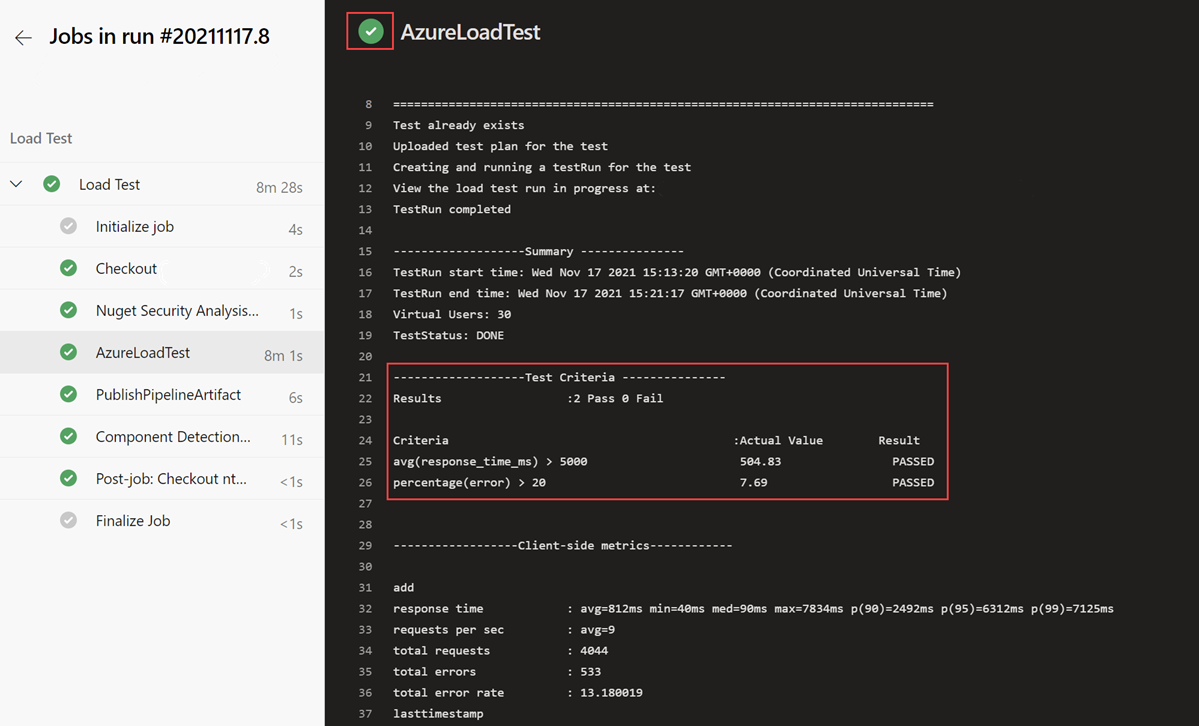Azure Load Testing kullanarak yük testleri için hata ölçütlerini tanımlama
Bu makalede, Azure Yük Testi ile yük testleriniz için hata ölçütlerini veya otomatik durdurma ölçütlerini tanımlamayı öğreneceksiniz. Başarısız ölçütler, yük altında uygulamanız için performans ve kalite beklentilerini tanımlamanıza olanak sağlar. Azure Yük Testi, bir Azure kaynağı için hata oranı veya CPU yüzdesi gibi başarısız ölçütleri tanımlamak için çeşitli istemci ve sunucu ölçümlerini destekler. Otomatik durdurma ölçütleri, hata oranı belirli bir eşiği aştığında yük testinizi otomatik olarak durdurmanızı sağlar.
Önkoşullar
- Etkin aboneliği olan bir Azure hesabı. Azure aboneliğiniz yoksa başlamadan önce ücretsiz bir hesap oluşturun.
- Azure yük testi kaynağı. Azure Yük Testi kaynağı oluşturmanız gerekiyorsa, yük testi oluşturma ve çalıştırma hızlı başlangıcına bakın.
Yük testi başarısız ölçütleri
Yük testi başarısız ölçütleri, testinizin karşılaması gereken ölçüm koşullarıdır. Test ölçütlerini Azure Yük Testi'nde yük testi düzeyinde tanımlarsınız. Yük testinin bir veya daha fazla test ölçütü olabilir. Test ölçütlerinden en az biri true olarak değerlendirildiğinde yük testi başarısız durumunu alır.
Yük testi için en fazla 50 test ölçütü tanımlayabilirsiniz. Aynı ölçüm için birden çok ölçüt varsa, en düşük eşik değerine sahip ölçüt kullanılır.
İstemci ölçümleri için başarısız ölçüt yapısı
Azure Yük Testi'ndeki başarısız ölçütlerin biçimi, desteklenen bir ölçüm için koşullu deyimin biçimini izler. Örneğin, saniye başına ortalama istek sayısının 500'den büyük olduğundan emin olun.
İstemci tarafı ölçümler için test ölçütlerini iki düzeyde tanımlayabilirsiniz. Yük testi, ölçütleri farklı düzeylerde birleştirebilir.
- Yük testi düzeyinde. Örneğin, toplam hata yüzdesinin eşiği aşmadığından emin olmak için. Ölçütlerin yapısı:
Aggregate_function (client_metric) condition threshold. - JMeter istek düzeyinde (JMeter sampler). Örneğin, getProducts isteğinin yanıt süresi eşiğini belirtebilir, ancak oturum açma isteğinin yanıt süresini göz ardı edebilirsiniz. Ölçütlerin yapısı:
Request: Aggregate_function (client_metric) condition threshold.
Aşağıdaki tabloda farklı bileşenler açıklanmaktadır:
| Parametre | Açıklama |
|---|---|
Client metric |
Gerekli. Koşulun uygulanması gereken istemci ölçümü. |
Aggregate function |
Gerekli. İstemci ölçümüne uygulanacak toplama işlevi. |
Condition |
Gerekli. karşılaştırma işleci, örneğin greater than, veya less than. |
Threshold |
Gerekli. İstemci ölçümüyle karşılaştıracak sayısal değer. |
Request |
isteğe bağlı. Ölçütün uygulandığı JMeter betiğindeki örnekleyicinin adı. bir istek adı belirtmezseniz, ölçüt betikteki tüm isteklerin toplamına uygulanır. JMeter betiğinizde örnekleyici adına hiçbir kişisel veri eklemeyin. Örnekleyici adları Azure Yük Testi sonuçları panosunda görünür. |
Hata ölçütleri için desteklenen istemci ölçümleri
Azure Load Testing aşağıdaki istemci ölçümlerini destekler:
| Metric | Toplama işlevi | Threshold | Koşul | Açıklama |
|---|---|---|---|---|
response_time_ms |
avg (ortalama)min (minimum)max (maksimum)pxx (yüzdebirlik), xx 50, 75, 90, 95, 96, 97, 98, 99, 999 ve 9999 olabilir |
Milisaniye (ms) sayısını temsil eden tamsayı değeri. | > (büyüktür)< (küçüktür) |
Yanıt süresi veya geçen süre (milisaniye cinsinden). Geçen süre hakkında daha fazla bilgiyi Apache JMeter belgelerinde bulabilirsiniz. |
latency |
avg (ortalama)min (minimum)max (maksimum)pxx (yüzdebirlik), xx 50, 90, 95, 99 olabilir |
Milisaniye (ms) sayısını temsil eden tamsayı değeri. | > (büyüktür)< (küçüktür) |
Milisaniye cinsinden gecikme süresi. Apache JMeter belgelerinde gecikme süresi hakkında daha fazla bilgi edinin. |
error |
percentage |
Yüzdeyi temsil eden 0-100 aralığındaki sayısal değer. | > (büyüktür) |
Başarısız isteklerin yüzdesi. |
requests_per_sec |
avg (ortalama) |
İki ondalık basameğe kadar olan sayısal değer. | > (büyüktür) < (küçüktür) |
Saniye başına istek sayısı. |
requests |
count |
Tamsayı değeri. | > (büyüktür) < (küçüktür) |
Toplam istek sayısı. |
İstemci ölçümleri için yük testi başarısız ölçütlerini tanımlama
Bu bölümde, Azure portalında bir yük testi için istemci ölçümü için test ölçütlerini yapılandıracaksınız.
Sol bölmede Testler'i seçerek yük testlerinin listesini görüntüleyin.
Listeden yük testinizi seçin ve ardından Düzenle'yi seçin.
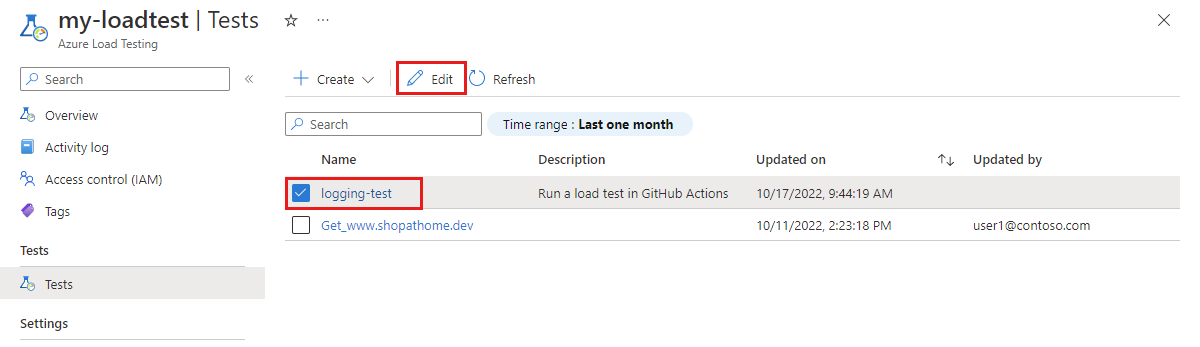
Test ölçütleri bölmesinde testinizin Ölçüm, Toplama işlevi, Koşul ve Eşik değerlerini doldurun.
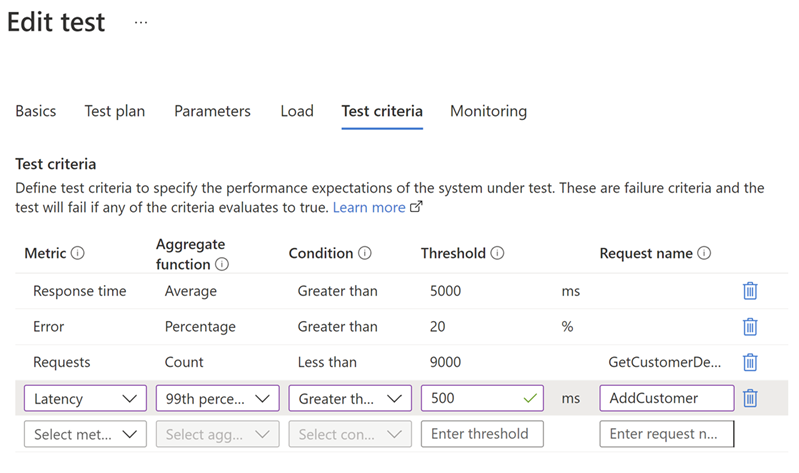
İsteğe bağlı olarak, belirli bir JMeter isteği için test ölçütü eklemek için İstek adı bilgilerini girin. Değer, JMX dosyasındaki JMeter örnekleyicisinin adıyla eşleşmelidir.
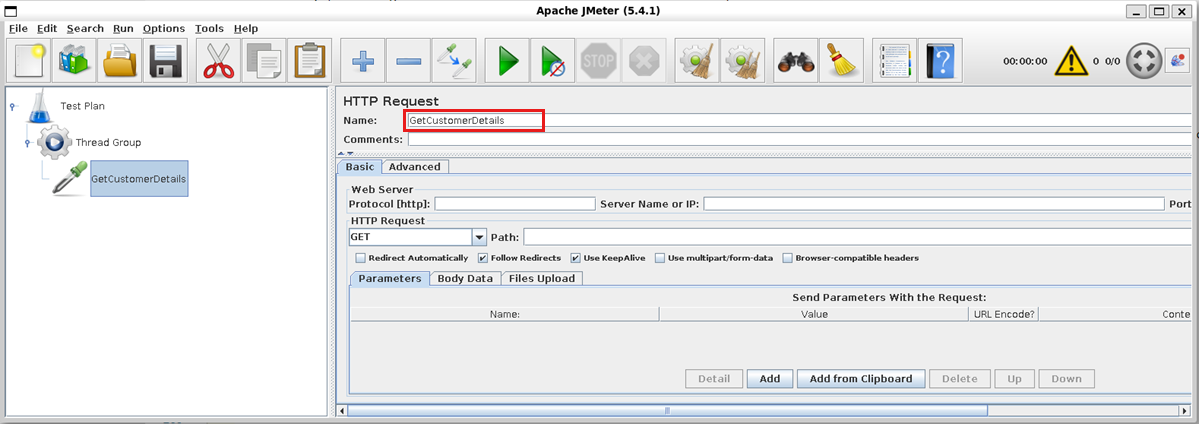
Değişiklikleri kaydetmek için Uygula'yı seçin.
Şimdi yük testini çalıştırdığınızda Azure Yük Testi, yük testi çalıştırmasının durumunu belirlemek için test ölçütlerini kullanır.
Testi çalıştırın ve yük testi panosunda durumu görüntüleyin.
Pano, test ölçütlerinin her birini ve bunların durumunu gösterir. En az bir ölçüt karşılanırsa genel test durumu başarısız olur.
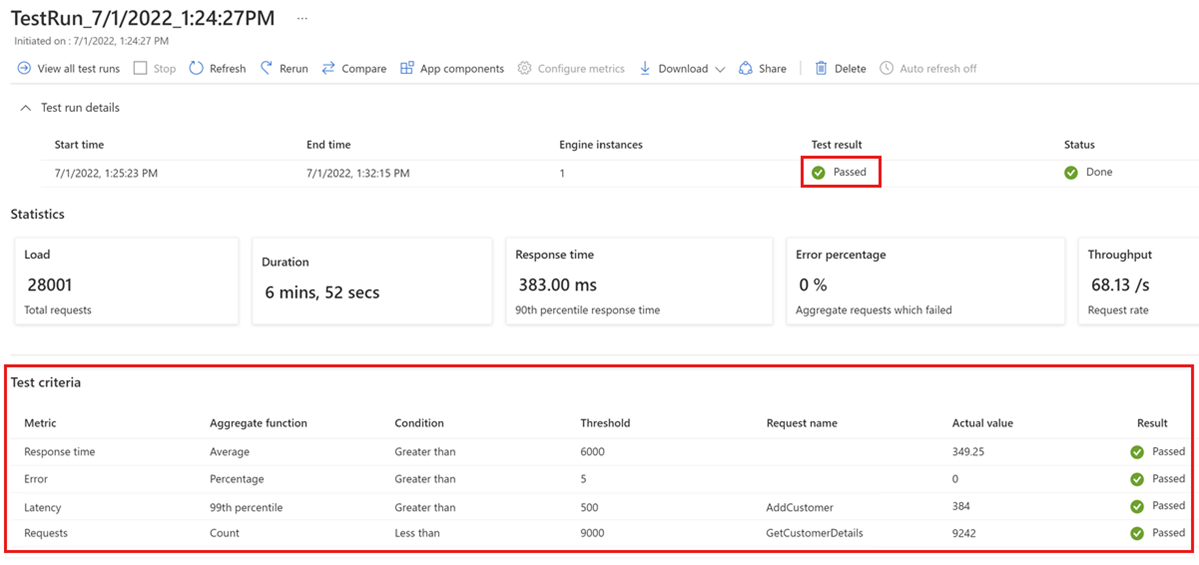
Sunucu ölçümlerinde test ölçütleri için uygulama bileşenine erişme
Uygulama bileşeninizdeki bir ölçümde hata ölçütleri ayarladığınızda, yük testi kaynağınız bu bileşene erişmek için yönetilen bir kimlik kullanır. Yönetilen kimliği yapılandırdıktan sonra, uygulama bileşeninden bu değerleri okumak için yük testi kaynak izinlerinizin yönetilen kimliğini vermeniz gerekir.
Azure yük testi kaynağınıza uygulama bileşeninizden ölçümleri okuma izinleri vermek için:
Sol bölmede Erişim Denetimi (IAM) öğesini ve ardından + Ekle'yi ve ardından Rol ataması ekle'yi seçin.
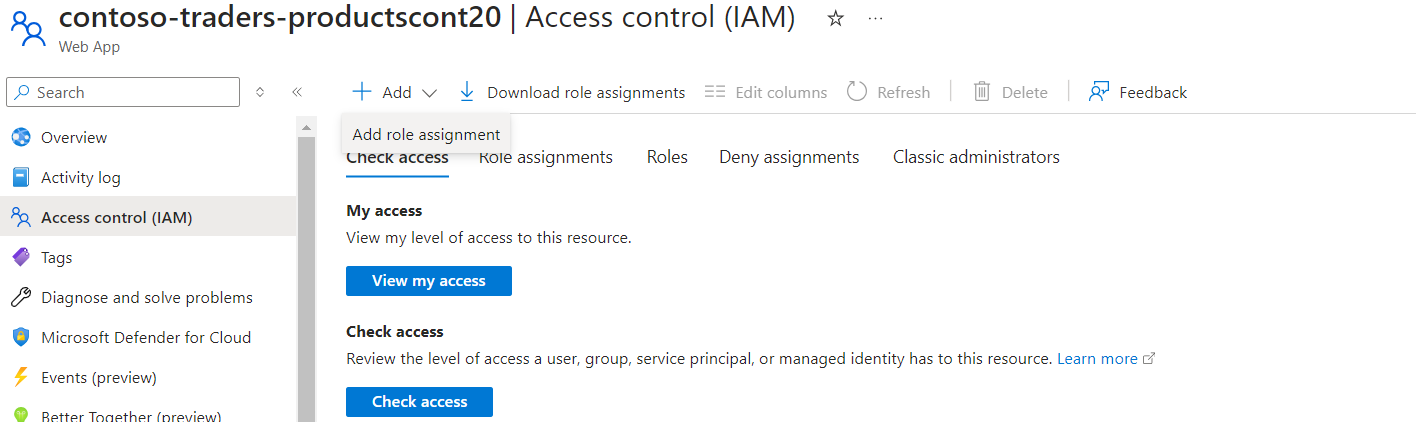
Rol sekmesinde, İş işlevleri rolleri'nin altında İzleme Okuyucusu veya İzleme Katkıda Bulunanı için arama.
Üyeler sekmesindeki Erişim ata'nın altında Yönetilen Kimlik'i seçin.
Üye seç'e tıklayın, yük testi kaynağı için yönetilen kimliği arayın ve seçin ve ardından İleri'yi seçin. Sistem tarafından atanan bir yönetilen kimlik kullanıyorsanız, yönetilen kimlik adı Azure yük testi kaynağınızla eşleşir.
Kimliğe izni atamak için Gözden geçir + ata'yı seçin.
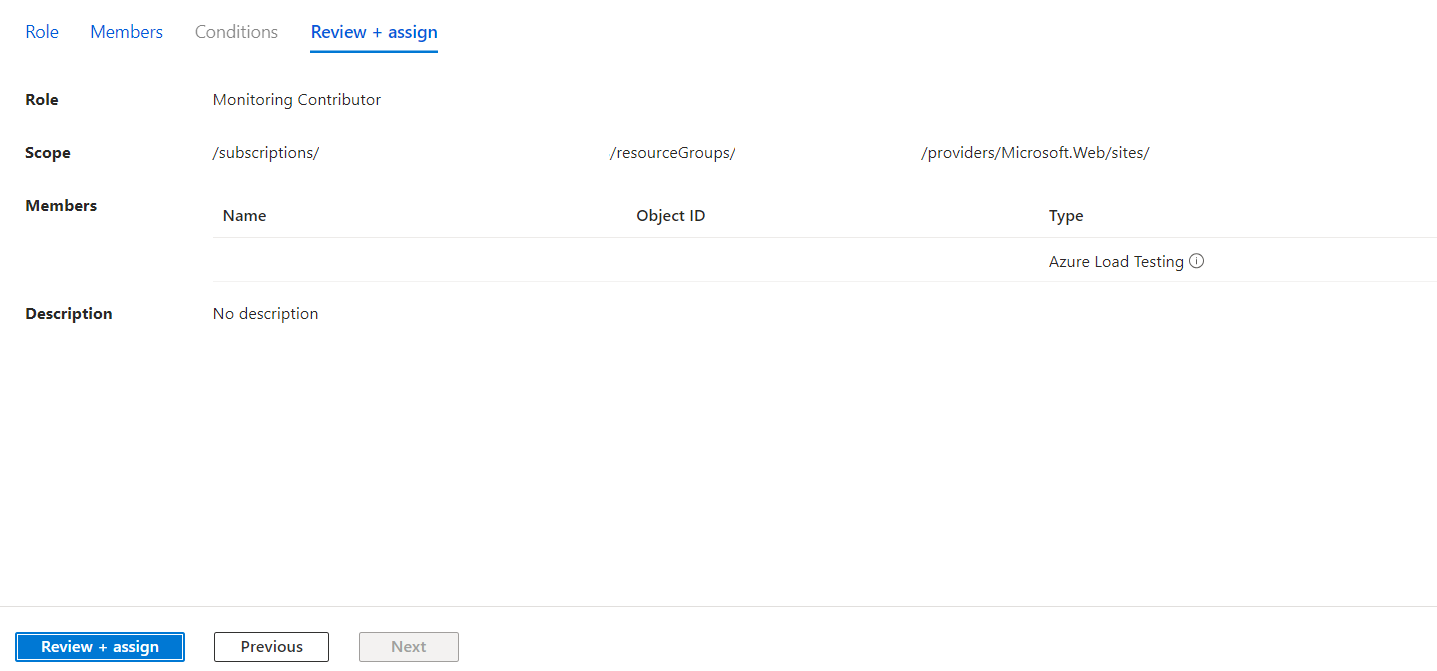
Testiniz çalıştırıldığında, yük testi kaynağınızla ilişkili yönetilen kimlik artık uygulama bileşeninizden yük testinizin ölçümlerini okuyabilir.
Sunucu ölçümleri için yük testi başarısız ölçütlerini tanımlama
Önemli
Azure Yük Testi, Azure Pipelines/Github Actions'tan sunucu tarafı ölçümlerinde hata ölçütlerinin yapılandırılmasını desteklemez.
Bu bölümde, Azure portalında yük testi için sunucu tarafı ölçümlerinde test hatası ölçütlerini yapılandıracaksınız.
Test Oluştur'u seçin.
İzleme Sekmesi altında, test sırasında izlemek istediğiniz uygulama bileşenlerini yapılandırın.
Ölçümler başvuru kimliğini yapılandırın. Kimlik, yük testi kaynağının sistem tarafından atanan kimliği veya kullanıcı tarafından atanan kimliklerden biri olabilir. Daha önce erişim izni vermiş olduğunuz kimliği kullandığınızdan emin olun.
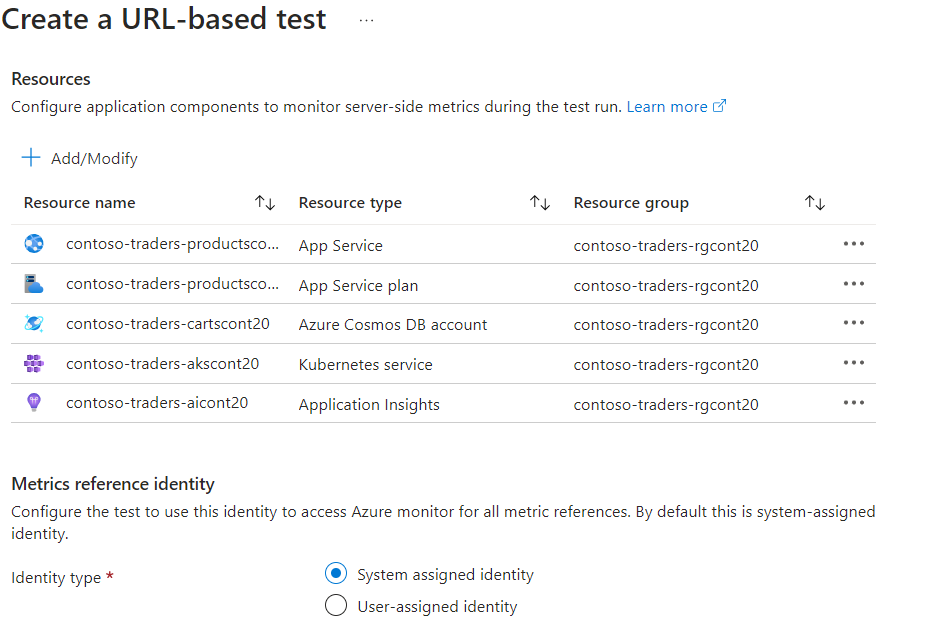
Test ölçütleri bölmesinde testinizin Kaynak Kimliği, Ad Alanı, Ölçüm, Toplama, Koşul, Eşik değerlerini doldurun. Hata ölçütlerini yalnızca test sırasında izlediğiniz kaynaklar/uygulama bileşenleri için ayarlayabilirsiniz.
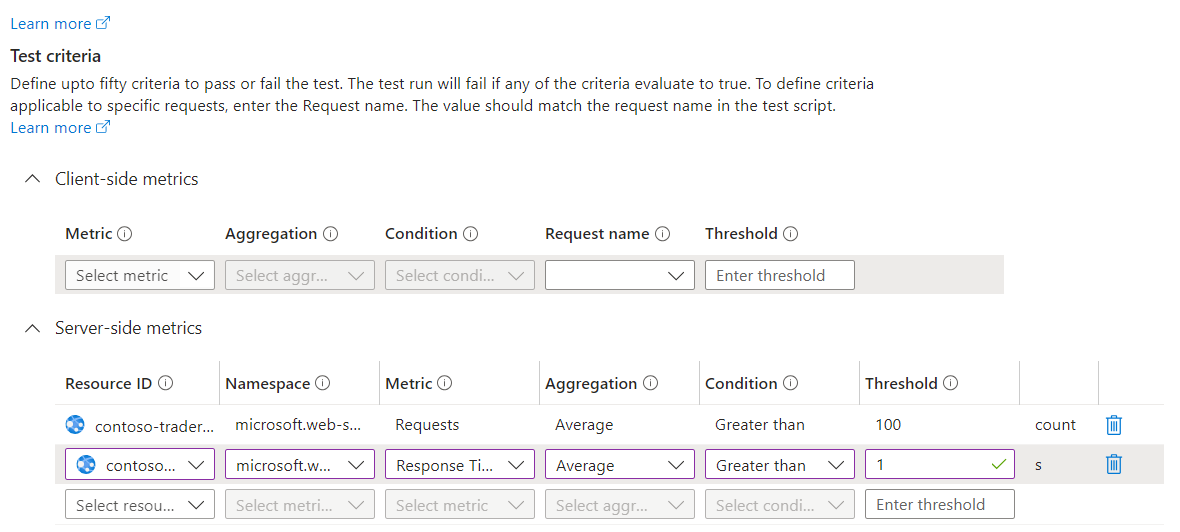
Değişiklikleri kaydetmek için Uygula'yı seçin. Şimdi yük testini çalıştırdığınızda Azure Yük Testi, yük testi çalıştırmasının durumunu belirlemek için test ölçütlerini kullanır.
Testi çalıştırın ve yük testi panosunda durumu görüntüleyin. Pano, test ölçütlerinin her birini ve bunların durumunu gösterir. En az bir ölçüt karşılanırsa genel test durumu başarısız olur.
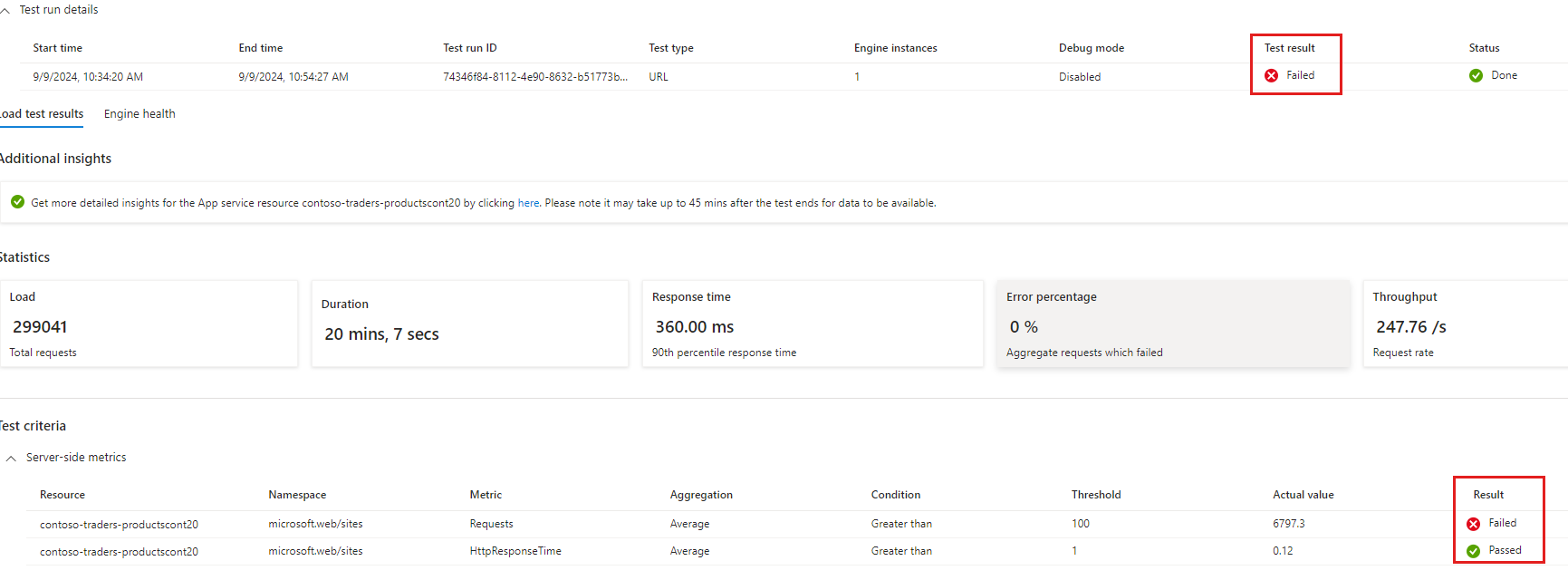
Yapılandırmayı otomatik durdurma
Hata yüzdesi belirli bir zaman aralığı için belirli bir eşiği aşarsa Azure Yük Testi otomatik olarak yük testini durdurur. Otomatik olarak durdurulması, hatalı yapılandırılmış uç nokta URL'si nedeniyle maliyetleri daha fazla yansıtan başarısız testlere karşı sizi korur.
Yük testi yapılandırmasında otomatik durdurma işlevini etkinleştirebilir veya devre dışı bırakabilir ve hata yüzdesi eşiğini ve zaman penceresini yapılandırabilirsiniz. Varsayılan olarak, Azure Yük Testi herhangi bir 60 saniyelik zaman penceresinde hata yüzdesi en az %90 olan yük testlerini otomatik olarak durdurur.
JMeter betiğinizdeki AutoStop dinleyicisi ile birlikte Azure Load Testing otomatik durdurma işlevini kullanabilirsiniz. Otomatik durdurma yapılandırmasındaki veya JMeter AutoStop dinleyicisindeki ölçütlerden biri karşılandığında yük testi otomatik olarak durdurulur.
Dikkat
Yük testinizde otomatik durdurmayı devre dışı bırakırsanız, yük testiniz yanlış yapılandırıldığında bile maliyetlere neden olabilirsiniz.
Azure portalında yük testiniz için otomatik durdurmayı yapılandırmak için:
Sol bölmede Testler'i seçerek yük testlerinin listesini görüntüleyin.
Listeden yük testinizi seçin ve ardından Düzenle'yi seçin. Alternatif olarak, yeni bir test oluşturmak için Karşıya JMeter betiği yükle oluştur'u>seçin.
Otomatik durdurma işlevini yapılandırmak için Test ölçütleri sekmesine gidin.
Otomatik durdurma testi denetimini kullanarak yük testinin otomatik olarak durdurulmasını etkinleştirin veya devre dışı bırakın.
Otomatik durdurmayı etkinleştirirseniz Hata yüzdesi ve Zaman penceresi alanlarını doldurabilirsiniz. Saniye olarak zaman penceresini belirtin.
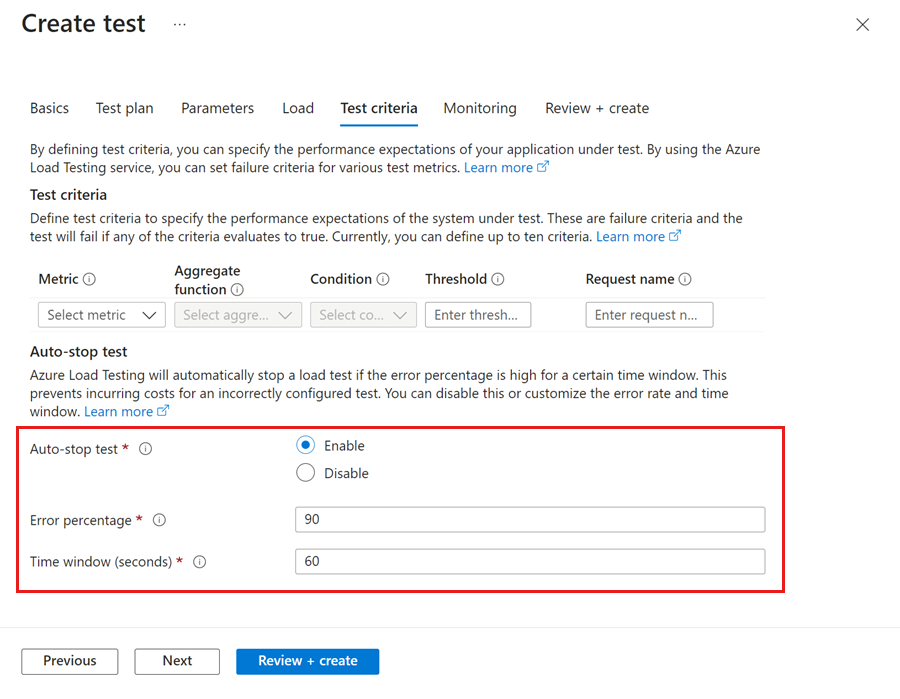
Değişiklikleri kaydetmek için Uygula'yı veya yeni bir yük testi oluşturuyorsanız Gözden geçir + oluştur'u seçin.
Sonraki adımlar
Gizli dizileri kullanarak yük testlerini parametreleştirmeyi öğrenmek için bkz . Yük testine parametre ekleme.
Performans testi otomasyonu hakkında bilgi edinmek için bkz . Otomatik performans testlerini yapılandırma.